Verknüpfungen
Über eine Verknüpfung kann man Ordner, Dateien oder Programme von einem anderen Speicherort aus öffnen. Verknüpfungen sind wie Verweise (Hyperlinks), die man von Internetseiten kennt. Man könnte sie auch als Schalter betrachten, die man von entfernten Orten betätigen kann. Verknüpfungen werden durch ein Pfeil auf der linken Seite eines Symbols gekennzeichnet und können auf Dateien, Ordner, Programme, Drucker etc. gesetzt werden. Verknüpfungen können aus verschiedenen Gründen erstellt und benutzt werden. Einige Beispiele:
- Sie haben eine Datei, Ordner oder Programm, mit dem Sie ständig arbeiten und möchten diese von Ihrem Desktop schnell aufrufen können.
- In einem Ordner sind alle Projektdaten abgelegt. Verschiedene Abteilungen verweisen auf Dateien und Ordner, ohne jedes Mal diese kopieren zu müssen.
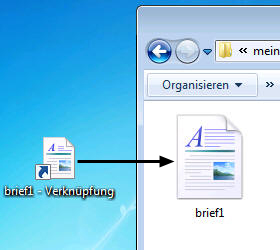
Verknüpfung erstellen
Eine Verknüpfung lässt sich wie beim Verschieben oder Kopieren von Objekten mit der rechten Maustaste erstellen. Ziehen Sie das Objekt mit der rechten Maustaste und lassen sie am Zielort los. Wählen Sie aus dem Menü Verknüpfungen hier erstellen.
Sie können eine Verknüpfung auch erstellen, wenn Sie das Objekt mit der linken Maustaste ziehen. Halten Sie dabei die beiden Tasten STRG + UMSCHALT gedrückt und lassen Sie zuerst die Maustaste am Zielort los.
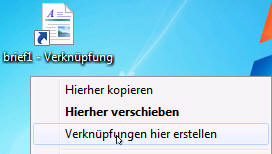
Eine andere Möglichkeit eine Verknüpfung zu erstellen bietet die Zwischenablage. Nachdem Sie ein Objekt in die Zwischenablage kopiert haben, können Sie beim Einfügen über das Kontextmenü Verknüpfung einfügen auswählen.

Eigenschaften einer Verknüpfung
Oft möchte man z.B. wissen, wohin eine Verknüpfung führt. Diese und weitere Informationen können Sie über die Eigenschaften einer Verknüpfung aufrufen. Klicken Sie mit der rechten Maustaste auf die Verknüpfung und wählen Sie Eigenschaften.

In den Eigenschaften einer Verknüpfung sind viele Informationen sichtbar und lassen sich zum Teil auch ändern. Die Bedeutung der einzelnen Informationen:
- Zieltyp: Der Dateityp, wird automatisch ermittelt.
- Zielort: Der Ordner, in dem die Zieldatei liegt.
- Ziel: Das ist wohl die wichtigste Einstellung. Hier wird festgelegt, welche Datei/Ordner aufgerufen wird. Kann geändert werden.
- Ausführen in: Der Ordner für die Ausführung.
- Tastenkombination: Eine Tastenkombination kann hinterlegt werden. Betätigen Sie die Tasten, sie werden automatisch eingetragen.
- Ausführen: Hier wird das Fenster für die Ausführung ausgewählt.
- Kommentar: Ein Kommentar für Hinweise.
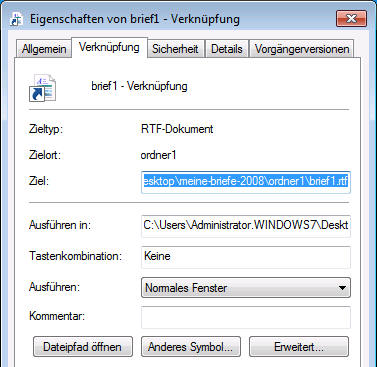
Mit den unteren drei Schaltflächen können Sie den Dateipfad öffnen, ein anderes Symbol für die Verknüpfung auswählen und einige erweiterte Einstellungen vornehmen.